8 种最佳 GIF 修剪器,可在所有平台上修剪/剪切 GIF [2023 新]
与 PNG、JPG、WebP 等常见图像格式不同,直接剪切或修剪动画 GIF 并不容易。如果你想缩短 GIF,或者你想剪掉不需要的第一帧或最后一帧,你需要使用 GIF 修剪器.从本文中,您可以获得 8 个优秀的 GIF 修剪器和剪切器。此外,您还可以通过详细步骤获得 8 种在电脑或手机上轻松剪切 GIF 的方法。只是阅读和检查。
指南列表
第 1 部分:保持高质量的前 2 名 GIF 修剪软件 第 2 部分:免费剪切 GIF 的前 3 名在线 GIF 剪切工具 第 3 部分:iPhone 和 Android 上排名前三的 GIF 修剪器应用程序 第 4 部分:关于 GIF 修剪的常见问题解答第 1 部分:保持高质量的前 2 名 GIF 修剪软件
GIF 在全世界都很有名。它用于有趣或标志性的时刻,您可以将其用作回应。要创建您的动画图像,请使用 GIF 修剪器剪掉不需要的部分,两个有效的工具可以帮助您在计算机上编辑您最喜爱的 GIF。
1. AnyRec Video Converter
虽然该软件主要转换视频和音频,但它还为您的图片提供了特殊的 GIF 修剪器。您可以通过上传视频或照片从头开始创建,然后更改持续时间来调整长度。 AnyRec Video Converter 最好的部分是它为输出提供了高级设置,以更改分辨率、帧速率和循环动画。单击“下载”按钮,在 Windows 或 Mac 上尝试最好的 GIF 修剪器。

强大的 GIF 修剪器,用户可以上传无限的照片来创建和编辑 GIF。
更改动画的持续时间并添加高达 24FPS 的帧速率,以实现更流畅的运动。
使用向前、向后、向前和向后等控件更改图像的位置。
为各种编辑提供更多工具,包括视频转换器、压缩器、水印等。
安全下载
安全下载
步骤1。单击“下载”按钮在您的计算机上安装 AnyRec Video Converter。按照安装提示操作后,AnyRec Video Converter 将自动打开。然后您可以点击主屏幕上的“添加”按钮或顶部的“添加文件”按钮上传您的 GIF。
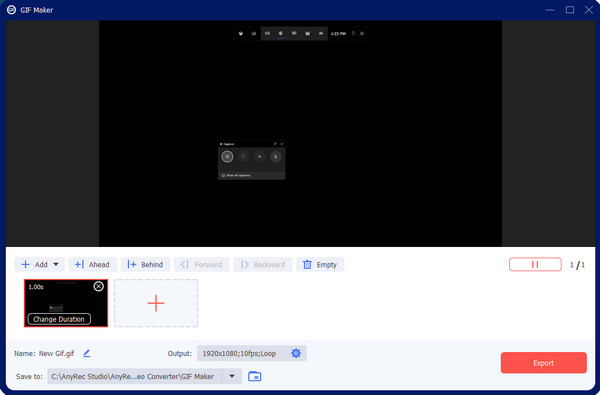
第2步。然后,您可以单击带有剪刀图标的“剪切”按钮来剪切 GIF 的持续时间和帧。您可以通过拖动滑块来修剪 GIF。或者您可以仅设置开始时间和结束时间来更改 GIF 持续时间。您还可以将 GIF 分割成多个。
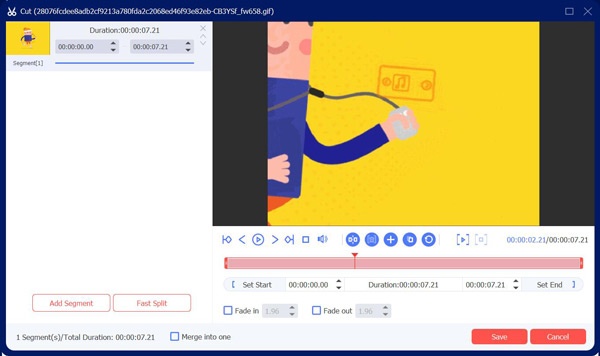
第 3 步。您可以转到屏幕右侧的“输出”菜单。单击格式、分辨率、帧速率、缩放模式等的下拉列表。单击“确定”按钮保存对 GIF 的更改。然后单击“导出”按钮即可获取 GIF。
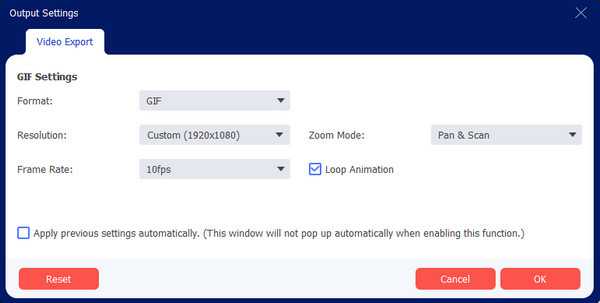
2. Photoshop
它是一款专业的桌面电脑,以其有效的编辑功能而闻名。除了调整颜色曲线、应用绿屏或去除图片上的瑕疵外,Photoshop 还允许您修剪 GIF。功能包括将视频转换为 GIF、从头开始创建等等。它也可以是专业的 GIF 修剪器和剪切器。此解决方案的唯一问题是它无法将 GIF 读入帧,这使得编辑动画变得更加困难。
步骤1。在计算机上打开 Photoshop 并转到“文件”菜单。选择“打开”选项从您的文件夹上传 GIF 文件。当帧位于“时间轴”部分时,选择要删除的帧,然后单击“垃圾箱”按钮执行操作。
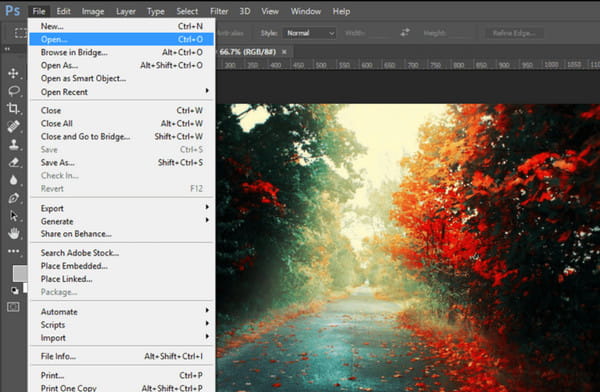
第2步。您可以通过按“Ctrl”键并选择帧来一次删除多个帧。要保存输出,请转到“文件”菜单并选择“保存为 Web”选项。如果您想编辑更多 GIF 文件,请重复这些步骤。
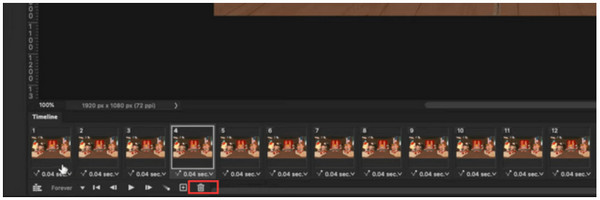
第 2 部分:免费剪切 GIF 的前 3 名在线 GIF 剪切工具
是否可以使用在线工具剪切 GIF?绝对,是的!基于 Web 的图像编辑器通常是免费的,不需要启动器即可开始编辑。此外,如果您希望避免安装第三方 GIF 修剪器,在线工具会很方便。
1. 伊兹吉夫
Ezgif 是一个具有多种视频、音频和图像编辑解决方案的在线工具。此工具是 GIF 专用工具,因此它也可以是 GIF 修剪器。它允许您通过提取帧或缩短持续时间来从动画图像中删除帧。 Ezgif 还提供了从其他媒体文件创建 GIF 的最佳功能,例如视频剪辑和其他格式的图像。您可以在任何现代网络浏览器上访问此在线工具。
步骤1。在浏览器的搜索栏上输入 Ezgif,然后单击顶部的结果。单击主站点左上角的“GIF Maker”按钮。菜单将显示其他选项;单击“剪切”按钮。单击“选择文件”按钮或粘贴图像 URL 来上传 GIF 文件。单击“上传”按钮确认选择。
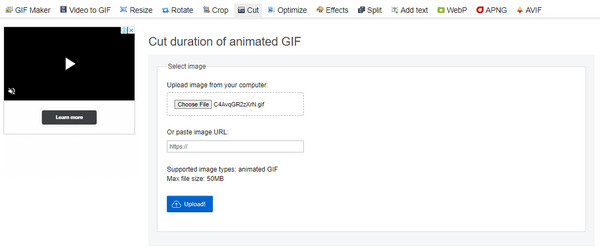
第2步。单击叠加旁边的“剪切”按钮。您可以选择按帧数或时间/秒来剪切 GIF。指定切割选项中的数量。单击“剪切持续时间”按钮完成编辑,然后将输出保存到您的计算机。
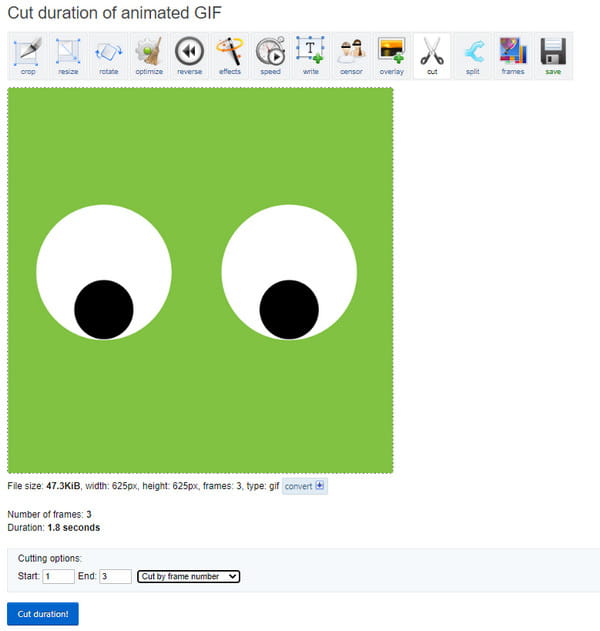
2. GIF 制作器和 GIF 编辑器
另一个具有简单界面的免费 GIF 修剪器。这个在线工具的最大优点是您可以使用手机 (Android/iOS) 中的视频制作 GIF 动画。其他功能还可以帮助您提取帧并与朋友分享。探索 GIF Maker 的其他相关工具以进行其他媒体编辑。
步骤1。访问 GIF Maker 的官方网站。从文件夹中拖放文件并等待该过程完成。单击“开始”按钮继续。
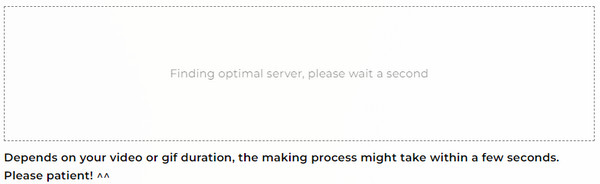
第2步。选择您想要删除或编辑 GIF 高度和宽度的持续时间。编辑后,单击“下载”按钮保存输出。
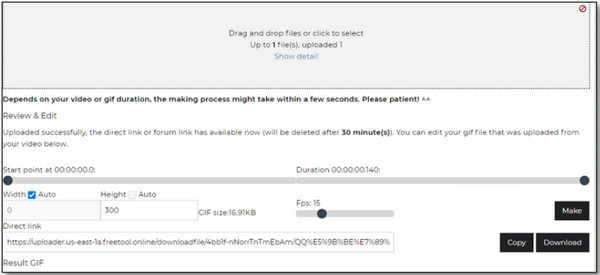
3. Lunapic
Lunapic以其多功能在线GIF修剪器而闻名,是GIF编辑的推荐工具;您可以剪切、修剪和 在线裁剪 GIF 用它。它具有更高级的设置,例如文件描述、优化等。 Lunapic 可用于编辑、绘图、混合、颜色更改和添加文本。无需付费或注册即可使用此在线工具。
步骤1。访问 Lunapic 的网站并将 GIF 上传到其界面。选择“动画”菜单,然后选择“编辑 GIF 动画”选项。
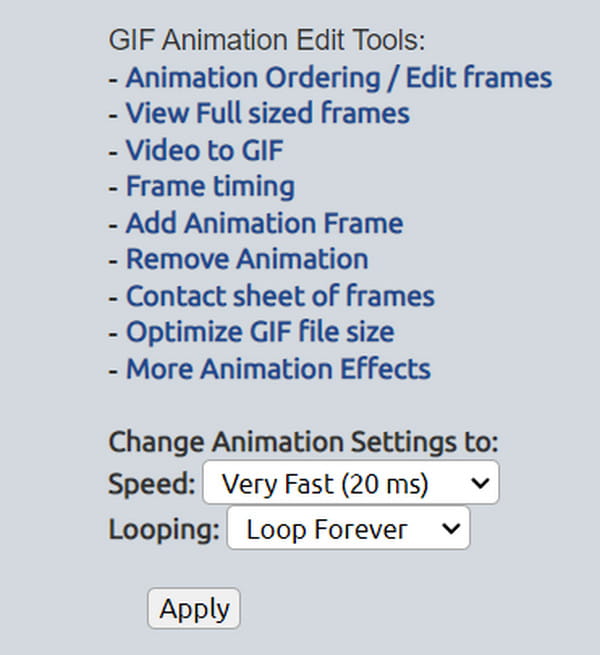
第2步。如果您想查看所有 GIF 帧,请选择“动画排序”选项。单击“X”按钮删除所有不需要的框架。之后,选择“保存更改”按钮保存编辑后的 GIF。
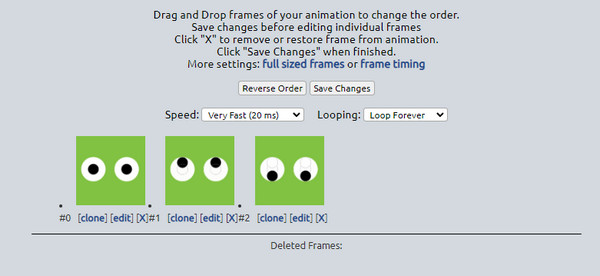
第 3 部分:iPhone 和 Android 上排名前三的 GIF 修剪器应用程序
GIF 修剪器也可用于智能手机。您唯一需要注意的是,下载一个应用程序是否可以有效地剪切您的 GIF 并且易于使用。为了给您一个想法,这里是推荐的适用于 Android 和 iOS 的应用程序。
1. Momento 的 GIF 制作和编辑器
此应用程序具有多种在 iPhone 上进行图像编辑的解决方案。它支持各种图像类型,包括实时照片和 GIF。您可以轻松地 将您的实时照片转换为 GIF 在这个应用程序的帮助下。它提供了一个贴纸、文本、滤镜和相框库来美化您的图片。此外,您可以直接在 TikTok、WhatsApp、LINE 等社交网络上分享输出。
步骤1。打开 App Store 并下载该应用程序。然后,启动 GIF Maker 并导入要编辑的照片。导航并点击“修剪”按钮来修剪或剪切 GIF。
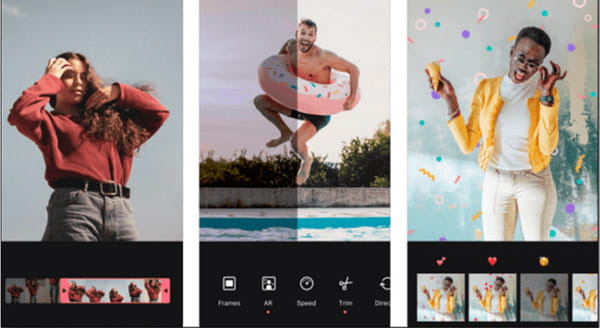
第2步。由于此部分提供了选项,您可以应用过滤器、调整速度并进行更多编辑。完成后,点击“保存”按钮或将您的 GIF 分享到社交媒体。
2. PicsArt GIF 和贴纸制作工具
您可以使用的另一个 iPhone GIF 修剪器是 PicsArt GIF。它有一个令人印象深刻且全面的 GIF 生成器,可以增强图片。通过应用内相机、动画蒙版和其他要添加的基本元素,它使编辑更容易进行。在连拍模式下拍摄多张图像并制作新鲜有趣的 GIF!
步骤1。从 App Store 下载并安装该应用程序。启动它,前往“编辑”菜单,然后从图库中上传所需的 GIF。
第2步。从屏幕顶部的工具栏中,点击“裁剪”按钮并将帧裁剪器调整到所需的持续时间。点击“保存”按钮保存编辑后的 GIF。
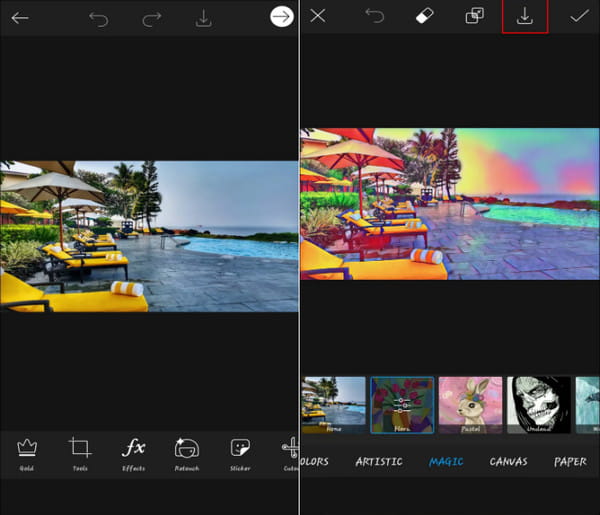
3. GIF Maker - GIF 编辑器
如果您是 Android 用户,这款 GIF 修剪器是一个不错的选择。它提供了编辑图片和制作吸引人的 GIF 的一百多个贴纸所需的所有选项。您还可以使用此工具来 制作不和谐的 GIF.在 Play 商店免费下载 GIF Maker - GIF Editor。
步骤1。从 Play 商店安装应用程序并启动它。从手机图库中浏览您要编辑的照片。点击“编辑”按钮并移动刀具来修剪 GIF。
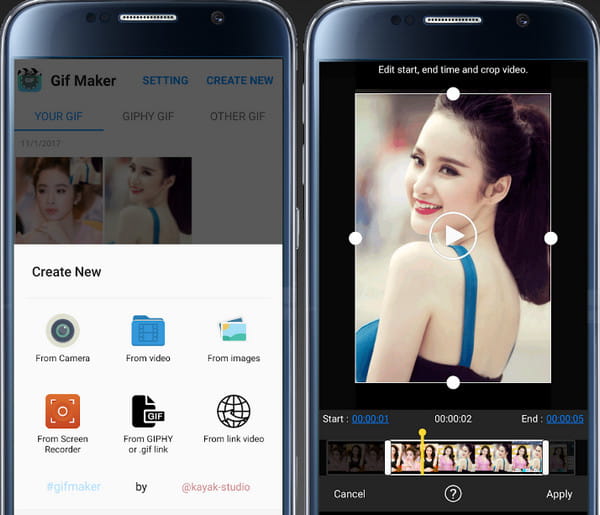
第2步。点击“应用”按钮来切割零件。您可以通过社交网络保存或与您的朋友分享输出。
第 4 部分:关于 GIF 修剪的常见问题解答
-
如何从我的 GIF 文件中提取帧?
打开浏览器并搜索 Picasion。单击窗口右下部分“网络摄像头转 GIF”选项旁边的“分割 GIF”按钮。导入 GIF,然后预览所有帧。选择所需的帧后,单击“保存所有帧”按钮将它们保存为照片。
-
是否可以将多张图片转换为 GIF?
是的。 MiniTool MovieMaker 具有将照片转换为 GIF 的正确功能。首先,打开软件,点击“全功能模式”进入界面。上传所有要转换的图片,然后相应地重新排列它们。在“导出”窗口中,单击“导出”按钮并将输出格式更改为 GIF。
-
我可以将音乐添加到我修剪过的 GIF 吗?
不是。虽然 GIF 看起来像视频剪辑,因为它有一个动作序列,但它是一种图像格式。因此,不可能将音轨放在 GIF 上。但是,您可以使用视频制作器编译图像。
结论
最后,您可以删除 GIF 中不需要的部分,并与您的朋友分享,让他们开怀大笑。您可以使用推荐的 GIF 修剪器在手机和计算机上创建和编辑图片。如需专业有效的图像编辑,请在 Windows 和 Mac 上下载 AnyRec Video Converter。
安全下载
安全下载
